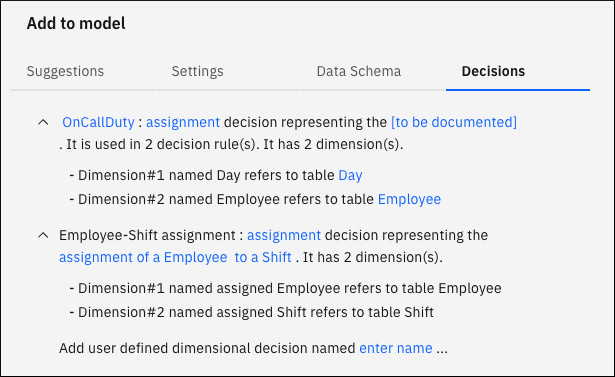Translation not up to date
Bu Decision Optimization Modeling Assistant örneği, çok kavramlı yinelemelerin nasıl kullanılacağını, kısıtlamalar içindeki associated anahtar sözcüğünün nasıl kullanılacağını, kendi özel kararlarınızın nasıl tanımlanacağını ve mantıksal kısıtların nasıl tanımlanacağını gösterir. Örnek olarak, bir kaynak atama sorunu ( ShiftAssignment) kullanılır ve tamamlanan modeli verilerle birlikte DO-samplesiçinde sağlanır.
Bu görev hakkında
Bu örnek, çalışanların farklı vardiyalara atanmasıyla ilgilidir ve her gün, gerekli sayıda çalışanın çağrı üzerinde olmasını gerektirir. Bu örnekte kullanılan dosyalar, DO-samplesiçinde bulunur.
Bu video, bu belgedeki yazılı adımları izlemeye alternatif olarak görsel bir yöntem sağlar. Örneği Decision Optimization deneyinizeyükledikten sonra videoyu izleyebilirsiniz.
Videonun sorumluluğun reddi: Bu videodaki bazı küçük adımlar ve grafik adımları platformunuzdan farklı olabilir. Kullanıcı arabirimi de sık sık iyileştirilir.
- Projenize bir Machine Learning hizmeti ekleyin. Bu hizmeti proje düzeyinde ekleyebilir (bkz. Watson Machine Learning Hizmet eşgörünümü oluşturulması) ya da yeni bir Decision Optimization Deneyiilk oluşturduğunuzda bunu ekleyebilirsiniz: Machine Learning hizmeti ekleseçeneğini tıklatın ya da bir Yeni hizmetoluşturun, İlişkilendirseçeneğini tıklatın ve pencereyi kapatın.
- Bir konuşlandırma alanını Decision Optimization deneyi ile ilişkilendirin (bkz. Konuşlandırma alanları). Yeni bir Decision Optimization deneyiyarattığınızda bir konuşlandırma alanı yaratılabilir ya da seçilebilir: Konuşlandırma alanı yarat'ı tıklatın, konuşlandırma alanınız için bir ad girin ve Yarat' ı tıklatın. Var olan modeller için, Genel Bakış bilgi bölmesinde bir alan oluşturabilir ya da seçebilirsiniz.
Yordam
Örneği karşıdan yüklemek ve açmak için:
- ShiftAssignment.zip dosyasını DO-samplesiçindeki Model_Builder alt klasöründen yükleyin. İlgili ürün ve sürüm alt klasörünü seçin.
- Projenizi açın ya da boş bir proje oluşturun.
- Projenizin Yönet sekmesinde Hizmetler ve bütünleştirmeler bölümünü seçin ve Hizmeti ilişkilendir' i tıklatın. Daha sonra var olan bir Machine Learning hizmet eşgörünümünü seçin (ya da yeni bir tane oluşturun) ve İlişkilendir' i tıklatın. Hizmet ilişkilendirildiğinde bir başarı iletisi görüntülenir ve Hizmeti ilişkilendir penceresini kapatabilirsiniz.
- Varlıklar sekmesini seçin.
- Modellerle çalış bölümünde Yeni görev > İyileştirme sorunlarını çöz seçeneğini belirleyin.
- Açılan Eniyileme Sorunlarını Çözün penceresinde Yerel dosya seçeneğini tıklatın.
- Aşağı yüklediğiniz ShiftAssignment.zip arşivini bulmak ve seçmek için yerel olarak göz atın. Aç'ı tıklatın. Alternatif olarak sürükle ve bırak yöntemini kullanın.
- Bir Machine Learning hizmet eşgörünümünü projenizle ilişkilendirin ve sayfayı yeniden yükleyin.
- Projenizle bir Machine Learning hizmetini henüz ilişkilendirmediyseniz, denemeiçin bir devreye alma alanı seçmeden önce seçmek ya da oluşturmak için öncelikle Add a Machine Learning service (Bir Makine Öğrenimi hizmeti ekle) seçeneğini belirlemeniz gerekir.
- Oluşturdüğmesini tıklatın.Örnekle aynı adla bir Decision Optimization modeli oluşturulur.
- Senaryo bölmesini açın ve
AssignmentWithOnCallDutiessenaryosunu seçin.
Sonuçlar
AssignmentWithOnCallDuties Senaryoürününün Verileri hazırla görünüm ürününde, içe aktarılan veri varlıklarını görebilirsiniz. Bu tablolar, vardiyaları, bu vardiyalara ve günlere atanması gereken çalışanları gerekli nöbet görevleriyle temsil eder.
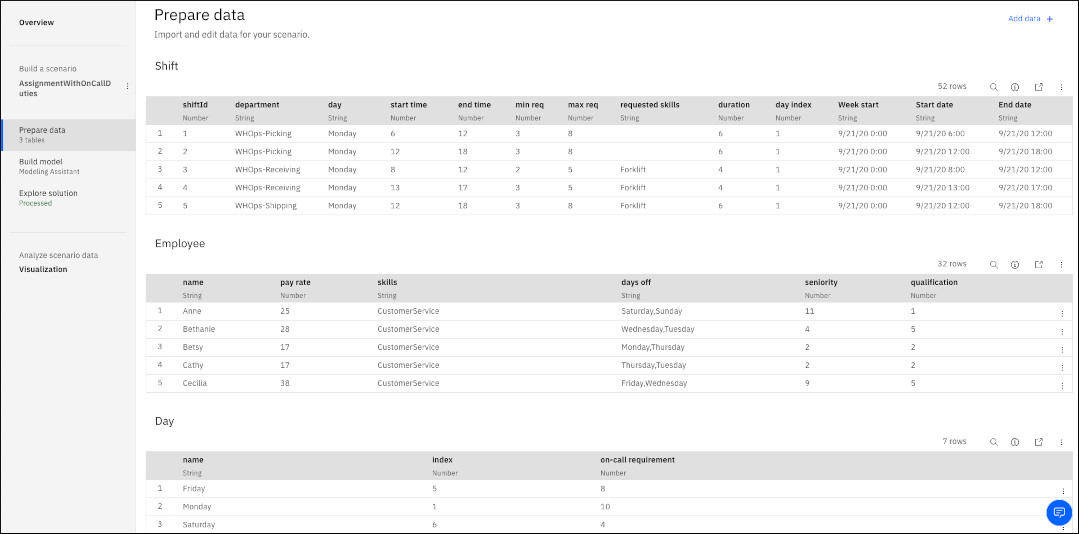
Çoklu kavram yinelemesini kullanma
Bu görev hakkında
Model formülasyonunuzun, her bir çalışanın günde birden fazla vardiya çalışamayacağını ifade etmek istediğinizi varsayın. Örneğin, bir çalışana aynı günde iki vardiya atanamaz. Bu model formülasyonunda gösterildiği gibi, haftanın her günü için bir kısıtlama kullanabilirsiniz.
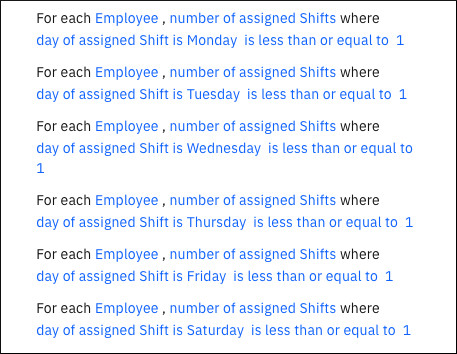
Ancak haftanın her günü için listeleme kısıtlamaları kullanışsız: Eğer modeliniz yılın günlerine dayanıyorsa, bu tip kısıtlamaların yüzlercesini listelemelisiniz. Aşağıdaki yordamda, birden çok kavram üzerinde yinelemeyi ifade etmek için çoklu kavram yinelemesinin ve associated anahtar sözcüğünün nasıl kullanılacağı gösterilmektedir. Bu nedenle, böyle bir kuralı tek bir ifadeyle ifade edebilirsiniz.
Yordam
Çoklu kavram yinelemesini kullanmak için bu adımları izleyin.
- Model formülünüzü görüntülemek için kenar çubuğunda Oluşturma modeli simgesini tıklatın.Model formülasyonu, amaçları ve kısıtlamaları ile çalışanları vardiyalara atama amacını gösterir.
- Kısıtlamayı genişletin
For each Employee-Day combination , number of associated Employee-Shift assignments is less than or equal to 1.
Sonuçlar
Bu kısıt, çalışanları ve günleri associated anahtar sözcüğüyle birleştirerek ifadenin hem çalışan hem de gün boyunca yinelenmesi sağlar. Çalışan günü birleşimindeki çalışanın, çalışan vardiyası görevindeki çalışana eşlenmiş olduğunu görebilirsiniz. Ayrıca, çalışanı-gün birleşimindeki gün, atanan vardiyanın gün özelliğiyle eşlenir. Bu nedenle, birleşimler sizin için doğru ve otomatik olarak işlenir.
Bu çoklu kavram yinelemesiyle, farklı kavramları birleştiren yeni kural grupları belirtebilirsiniz.
Özel kararları tanımlama
Bu görev hakkında
Nöbetçi görevleri de atamak istediğinizi varsayalım. Çalışanları nöbetçi görevlere atamak amacıyla başka bir model oluşturabilirsiniz, ancak bu durumda iki model arasında bağımlılık kurallarını belirleyemezsiniz. Bu örnekte gösterildiği gibi, var olan modelinize özel kararlar ekleyerek, vardiya ataması ile nöbetçi görevler arasındaki bağımlılıkları tanımlayabilirsiniz. Burada özel karar OnCallDutiesolarak adlandırılır.
Yordam
Özel kararlar tanımlamak için bu adımları izleyin.
Sonuçlar
Artık sadece niyetinizden çıkarılmış kararları kullanmakla sınırlı değilsiniz. Artık karar tipinizi ve boyutlarını (veri tablosu veya sütunu) seçebileceğiniz gelişmiş ayarları ve karar sekmelerini kullanarak kendi özel kararlarınızı tanımlayabilirsiniz. Daha sonra, yeni tanımlanan kararınızı kullanan yeni kurallar ve hedefler yapılandırabilirsiniz.
Mantıksal kısıtlamaları kullanma
Bu görev hakkında
Atanan nöbet görevlerinin, bir çalışan tatildeyken gerçekleşmemesini sağlamak istediğinizi varsayın. Bunu, mantıksal kısıtlamaları aşağıdaki gibi kullanarak yapabilirsiniz.
Yordam
Mantıksal kısıtları kullanmak için:
- Kısıtlamaya bakın
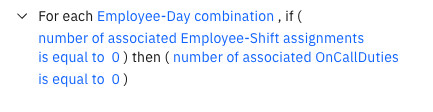 Bu kısıtlama, her bir çalışan ve gün birleşimi için, ilişkili bir atama olmadığında (örneğin, çalışan o gün tatilde olduğunda), o gün ilgili çalışana herhangi bir nöbetçi görev atanmamasını sağlar. Bu mantıksal koşulu tanımlamak için
Bu kısıtlama, her bir çalışan ve gün birleşimi için, ilişkili bir atama olmadığında (örneğin, çalışan o gün tatilde olduğunda), o gün ilgili çalışana herhangi bir nöbetçi görev atanmamasını sağlar. Bu mantıksal koşulu tanımlamak içinif...thenanahtar sözcüklerinin kullanıldığına dikkat edin. - İsteğe bağlı: Önerilerde arama yaparak modelinize başka mantıksal kısıtlamalar ekleyin.
Sonuçlar
Bu kısıt, çalışanların atanması ile vardiyalar arasında nöbet görevleri arasında bağlantı oluşturur. Farklı modellerle, biri orijinal vardiya ataması için, diğeri de nöbetçi görev için bu bağlantıyı gerçekleştiremezsiniz.
associated anahtar sözcüğüyle birlikte mantıksal kısıtlamaları kullanarak, bir koşulun geçerli olması durumunda başka bir koşulun da geçerli olduğunu belirtebilirsiniz. Başvurmakta olduğunuz kavramlar arasındaki gerekli mantıksal bağlantı, daha karmaşık birleştirme ifadeleri kullanmak zorunda kalmadan otomatik olarak yapılır.
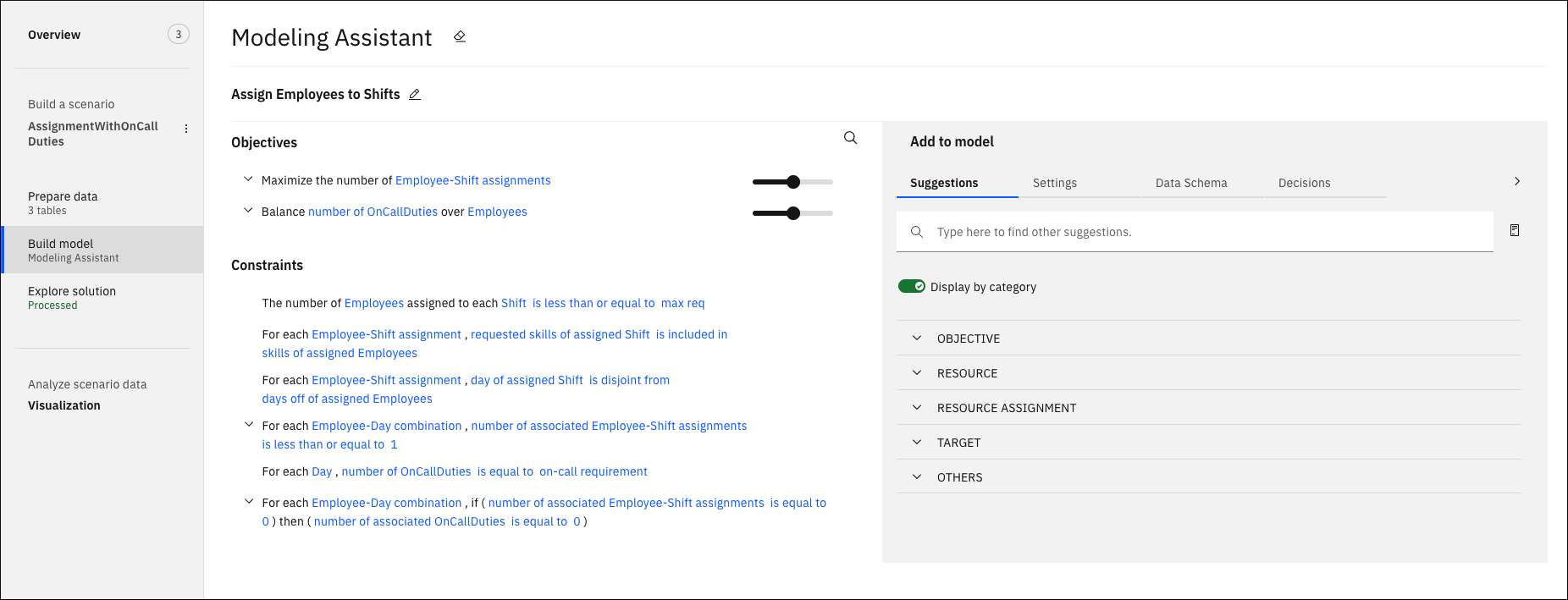
 , Gün tablosunda listelenen nöbet görev gereksinimlerinin karşılanmasını sağlar.
, Gün tablosunda listelenen nöbet görev gereksinimlerinin karşılanmasını sağlar.